ネットワークカメラの安全性
2023/03/17 -
アメリカやオーストラリアで、「中国製のネットワーク防犯カメラが危険なので、撤去を進めている」というようなニュースがテレビで放送されていました。(本当に危険かどうかはわかりません)
通常の自宅や社内のインターネット(ルーター)の設定は、自宅や社内から外部へのアクセス(インターネット閲覧)は可能だが、外部から自宅や社内へのアクセスはルーターでブロックしています。このブロックがないと、外部から容易に自宅や社内のネットワークへ侵入されてしまうわけですから、基本的にブロックする設定になっています。
そこで、カメラの映像を外出先からみるためには、外出先からカメラの設置している場所へインターネットを通じてアクセスする必要があるわけですから、このブロックを回避する必要が生じます。
それと同時に、広い世界のインターネットの中のどこにカメラがあるかを特定する必要もあります。
設置や設定が簡単なネットワークカメラが数多く販売されていますが、簡単設定!と詠っている商品のほとんどは、この面倒な2つの設定を自動でやってくれる商品です。そして、カメラの場所を特定してくれる外部のサーバー(DNS)も自動で利用できるように設定してくれますので、QRコードをスマホで読むだけで利用可能になります。
問題となっているのは、この外部のサーバー(DNS)です。
外部のサーバー(DNS)の管理者は、悪い心をもっていれば、自宅や社内へ侵入することも可能になりそうですので、外部のサーバー(DNS)が、どこのだれが管理しているのかが問題視されています。
つまりは、ネットワークカメラを利用する方が、その外部のサーバー(DNS)の管理者(企業や国)を信用するかどうかになります。
「日本なら安心」と思う方は、パナソニックや塚本無線などの日本企業のネットワークカメラを利用されてはいかがでしょうか。
塚本無線
塚本無線のネットワークカメラ
カードや引き落としなどお金に関するメールが届いたら、まずすべきこと
2022/06/06 -
フィッシングメール詐欺 の見分け方
最も簡単な方法は、届いたメールの文面の一部もしくは、メールのタイトル(件名)をコピーして、Google で検索するとよいかと思います。
検索すると、同じ文面で、不特定にメールが送られた詐欺メールであることが、わかります。
「このメールはフィッシング詐欺なので注意しましょう」などの多く書き込みがインターネット上にされています。
例 ETC【重要なお知らせ】解約予告のお知らせ
○○銀行からのおしらせ
Amazon ・・・
EXCELが重い 開くのが遅い問題 保護ビューの設定変更方法
2022/05/27 -
Windwos10 の Excel で、最近ファイルを開くのにやけに時間がかかるようになったという問題の解決方法です。社内ネットワークの 共有サーバーやNASなどのデータを開く場合に多く見られます
(1)インターネットオプションを開く
コントロールパネル(大きいカテゴリの表示) → インターネットオプション
または、![]() インターネットエクスプローラーの ツール → インターネットオプション
インターネットエクスプローラーの ツール → インターネットオプション
を開く
(2)セキュリティー のタブで、「ローカルイントラネット」をクリック
[ サイト ]をクリック
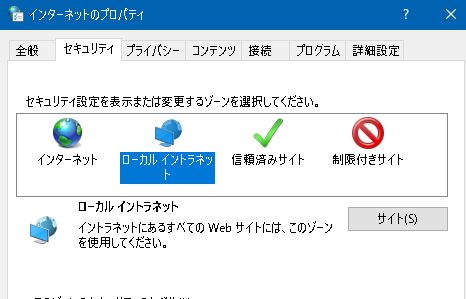
(3)イントラネットのネットワークを・・・ にチェックを入れる
詳細設定をクリック
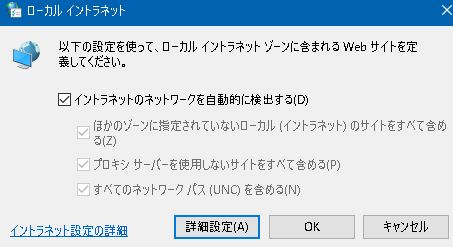
(4)このWebサイトをゾーン・・・ へ、
NASや共有サーバー 共有フォルダのあるパソコン
のIPアドレスを、¥¥192.168.・・ のように\\をつけて入力し
[ 閉じる ] → [ OK ]
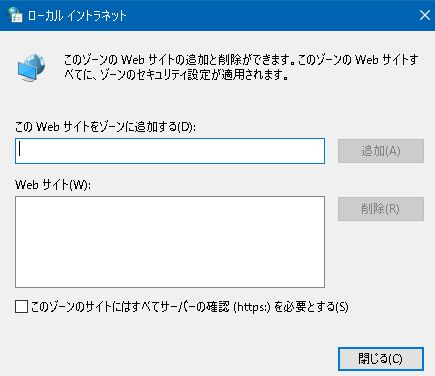
それでもダメな場合は、
(1)Excelの 〔ファイル〕をクリック
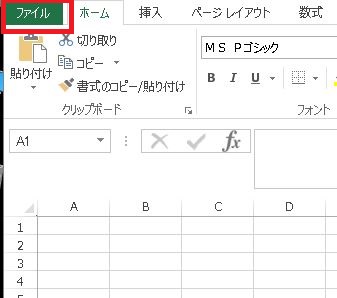
(2)左のメニューの、〔オプション〕をクリック
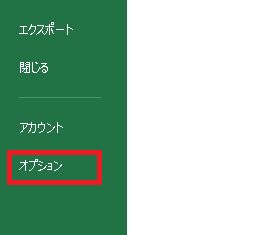
(3)左メニューの 〔セキュリティーセンター〕をクリック
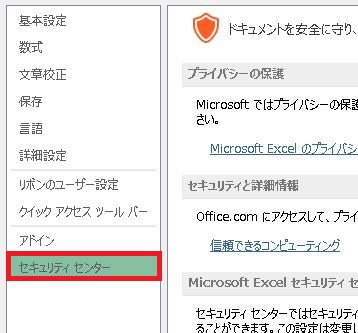
(4)左メニューの 〔信頼できる場所〕をクリック
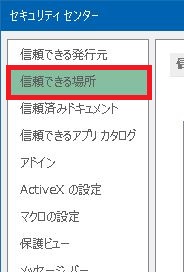
(5)画面下のほうの、プライベートネット・・・・ にチェックを入れる
〔新しい場所の追加〕をクリック
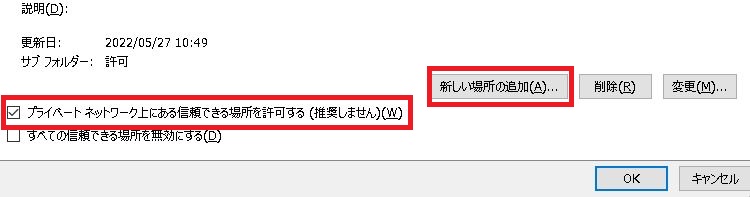
(6)この場所のサブフォ・・・・ にチェックをいれる
[参照]をおして、よく利用するExcelファイルが保存されているフォルダを選択
パス の欄に、文字が表示されたら、 [OK]を押していって画面を閉じてください。
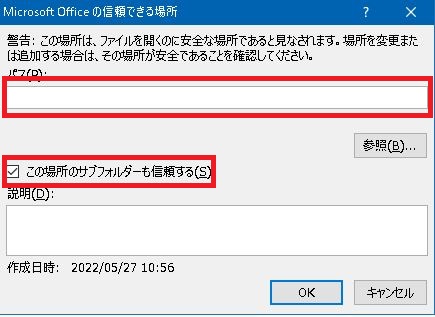
NASや、LANディスク、共有サーバー、社内の別のパソコンの共有フォルダ などを指定する場合は、
IPアドレス(¥¥192.168.0.20)などのように指定すると、下記のエラーが表示されます。

この場合は、
IPアドレスではなく、ネットワーク上のその機械の名前を入力します。
名前が、LAN-DISK の場合は、
例 ¥¥LAN-DISK となります。名前の頭には¥¥をつけます。
その機械の名前を調べる方法は、下記です。
〇共有フォルダのあるパソコンが、Windows10の場合
スタート → 設定 → システム → 詳細設定(左の一番下) の、デバイス名です。
または、デスクトップの PC を右クリックして、プロパティーでも表示されます
それでもダメな場合は、お問い合わせください。
